Cum să dezvoltați un site web de afaceri SaaS fără codare
Publicat: 2021-11-04Doriți să rezolvați problemele oamenilor cu un software util? Apoi Afacerea bazată pe SaaS (Software as a Service) este cea mai bună idee. Pentru că aduce venituri recurente.
Primul pas pentru a intra în afacerea Software as a Service (SaaS) este crearea unui site web. Dar oamenii cad adesea în capcana site-urilor web de ultimă generație cu costuri prea mari.
Ei bine, pentru startup-urile cu modelul SaaS, nu este întotdeauna esențial să proiectați un site web de afaceri cheltuind mii de dolari.
Dar faptul nu este adevărat. Puteți dezvolta un site web SaaS fără codare. Cu ajutorul pluginurilor potrivite, este ușor să proiectați întregul site la un cost foarte ieftin.
Un site web care funcționează minimal, cu toate caracteristicile și tipul potrivit de prezentare grafică ar fi suficient.
Pentru asta, nu trebuie să faci totul de la zero.
Doar folosind WordPress, suplimentul ElementsKit și generatorul de pagini Elementor , puteți proiecta același site web ca și companiile de milioane de dolari.
În această postare, vom împărtăși cum vă puteți crea propriul site web bazat pe SaaS, fără nicio codificare. Chiar și o persoană care nu a scris niciodată o singură linie de cod poate urma acest ghid și poate proiecta site-ul web.
Ce este SaaS într-un site web?
SaaS înseamnă „Software ca serviciu”. Site-urile web SaaS înseamnă că clienții pot accesa site-ul web, pot alege un plan de abonament și pot folosi software-ul online. Deci, nu este nevoie să descărcați nimic pe unitatea locală.
Pentru utilizatori, devine ușor să folosești software-ul benefic fără probleme. Pentru companiile de software, este cea mai bună modalitate de a oferi servicii cu software fără a fi piratat.
De ce ar trebui să intri în industria SaaS?
Dimensiunea industriei SaaS în 2021 a fost de aproximativ 145,5 miliarde de dolari SUA.
Indică clar că, în zilele următoare, va crește mai mult. Deci, dacă aveți o idee care poate rezolva problemele oamenilor cu software-ul, ar trebui să intrați în industria SaaS.
Chiar dacă există afaceri cu aceeași idee ca a ta, poți totuși să te descurci de minune oferind ceva mai bun decât alții.
De ce aveți nevoie pentru a proiecta un site web SaaS?
Aici, scopul este de a proiecta site-ul web fără nicio codificare. Puteți face asta de la zero. Dar, deoarece nu doriți să faceți cod, necesită utilizarea instrumentelor de generare a paginilor. Pentru a lansa un site web nou-nouț pentru afaceri SaaS, aveți nevoie de:
- Domeniu
- Gazduire
- CMS WordPress
- Elementor
- ElementsKit
Selectarea Domeniului
Primul pas pentru orice site web este alegerea unui nume de domeniu. Va fi identitatea afacerii tale. Asigurați-vă că alegeți un nume de domeniu de marcă pe care oamenii își pot aminti cu ușurință.
Preferăm să înregistrăm un domeniu de la NameCheap. De asemenea, puteți încerca GoDaddy și platforme similare de înregistrare a domeniilor. Dacă nu cumpărați niciun tip special de domeniu, vă va costa aproximativ 10 USD.
Selectarea gazduirii
Înregistrarea unui domeniu oferă doar o identitate pentru site-ul web atunci când încercați să dezvoltați un site web de afaceri SaaS. Dar un serviciu de găzduire este pentru stocarea datelor pentru site-ul web. În funcție de dimensiunea afacerii și de numărul de trafic estimat, alegeți o găzduire pentru afacere. Pentru un ghid detaliat pentru găzduire, citiți blogul Cei mai buni furnizori de găzduire web pentru WordPress.
Instalarea WordPress
Acum aveți nevoie de un sistem de management al conținutului pentru a controla site-ul web. Preferăm WordPress CMS față de alții datorită ușurinței sale de utilizare. Indiferent de platforma de găzduire, WordPress este ușor de instalat.
Accesați panoul de control al utilizatorului al serviciului de găzduire și localizați instalarea WordPress. Majoritatea furnizorilor de găzduire oferă o instalare WordPress cu un singur clic. Alegeți această funcție și instalați WordPress.
Instalarea Elementor
De ce Elementor? Ei bine, generatorul de pagini Elementor face ușor să adăugați literalmente orice secțiune pentru un site web. Cu Elementor, nu este nevoie ca nicio agenție să proiecteze un site web funcțional și nici să scrie o singură linie de cod.
Pentru a instala Elementor, accesați WordPress Dashboard => Plugins => Adăugați nou.
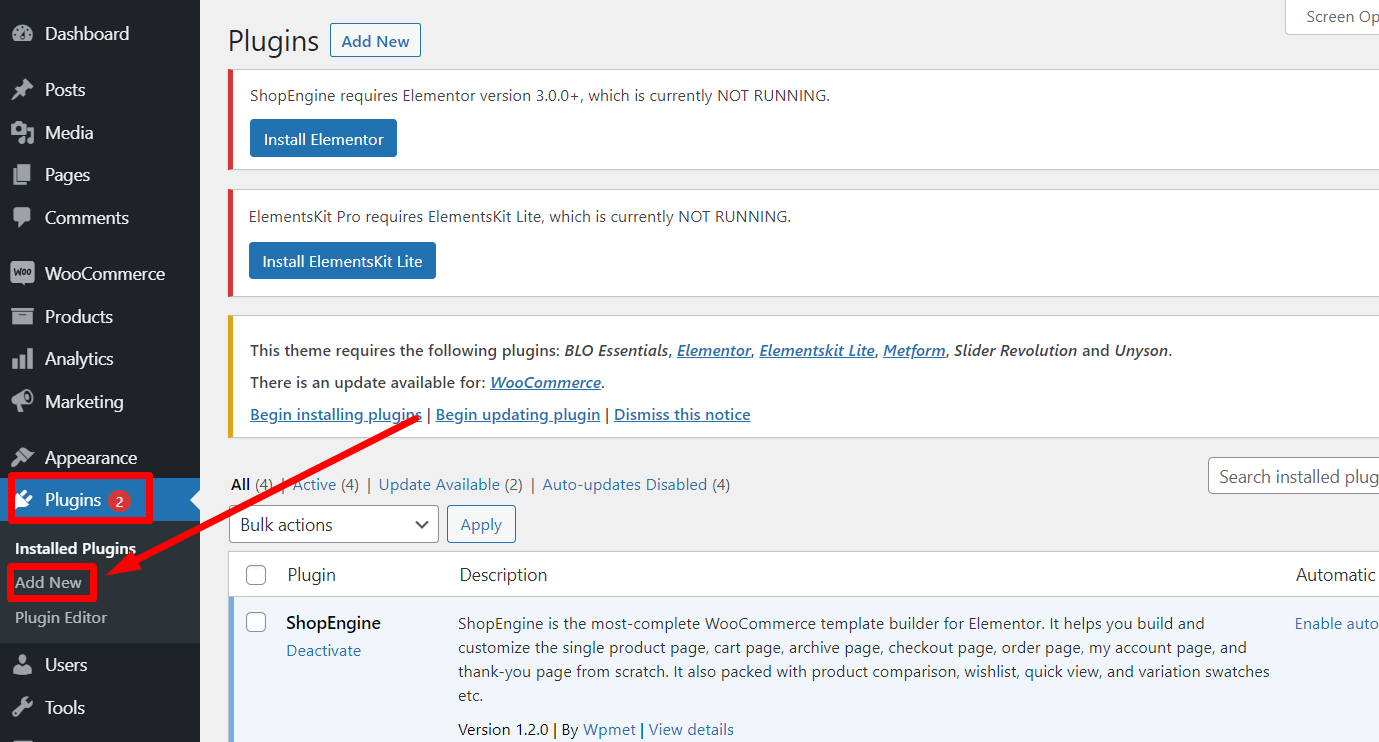
Acum căutați Elementor în bara de căutare. Instalează pluginul și activează-l.
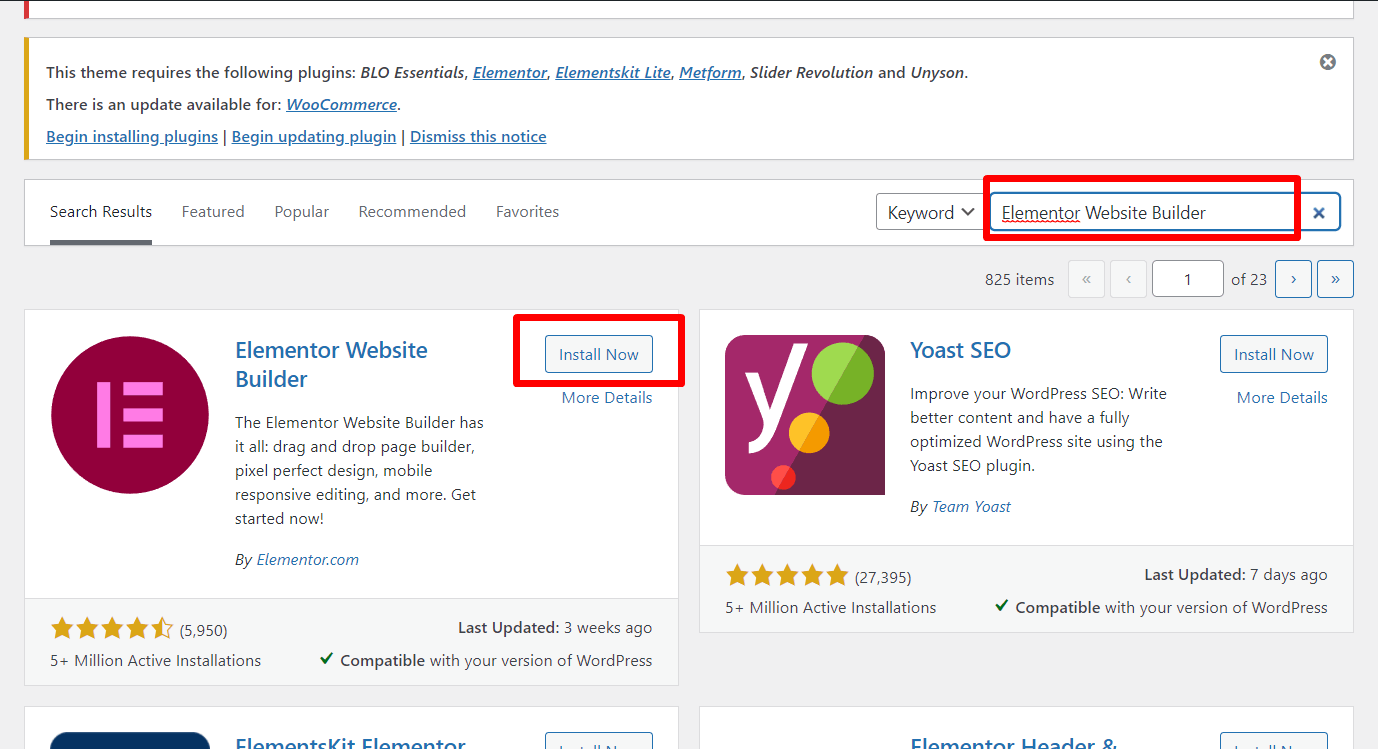
Instalarea ElementsKit
Numai Elementor nu va fi suficient de bun pentru a proiecta întregul site. Pentru aceasta, vă recomandăm să instalați ElementsKit, care adaugă tone de noi oportunități de a crea un site web atrăgător.
Pentru a instala, în tabloul de bord WordPress, accesați opțiunea adăugați pluginuri și căutați ElementsKit. Va apărea în listă. Instalează pluginul și activează-l. Alegeți abonamentul premium în funcție de cerințele dvs.
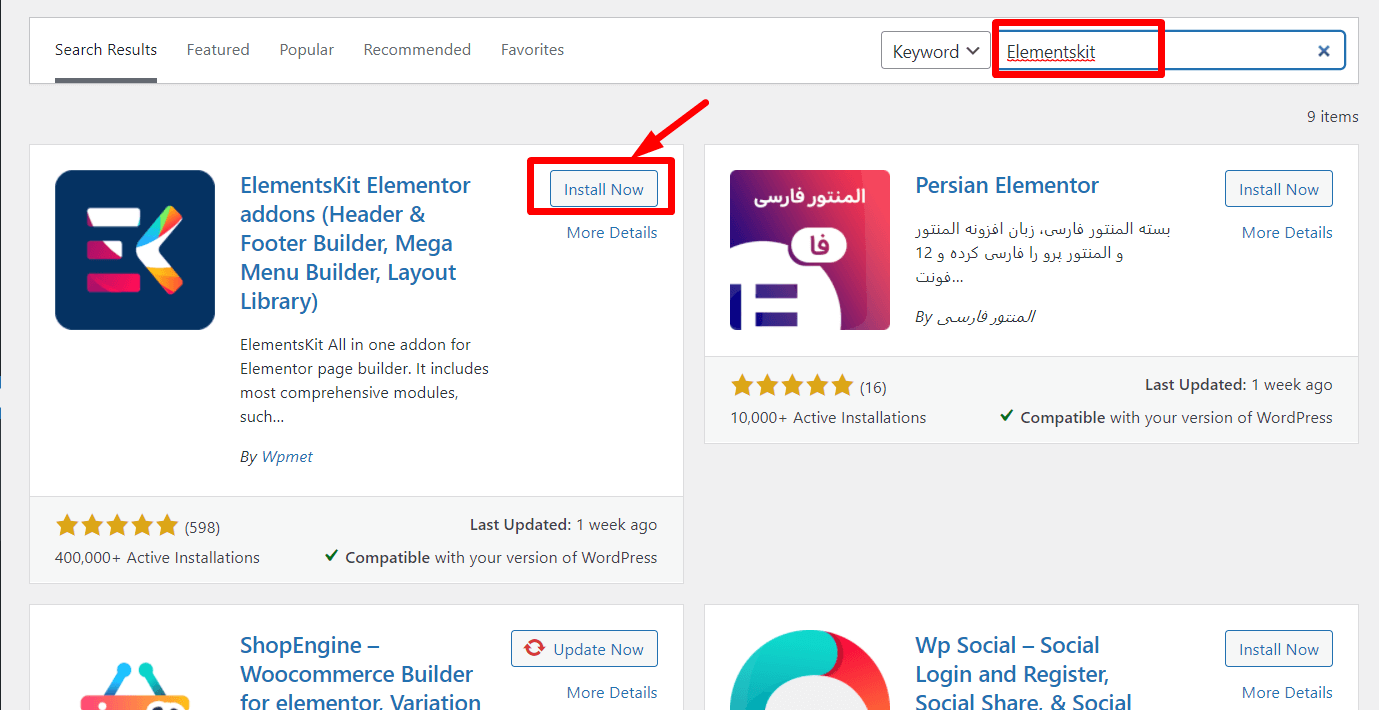
Odată ce instalarea este finalizată și ați ales abonamentul potrivit, sunteți gata să vă proiectați site-ul web SaaS.
Ghid pas cu pas pentru proiectarea unui site web SaaS
În funcție de strategia de afaceri și de tipul de afacere SaaS, designul site-ului web poate varia. Aici, utilizăm marketingul prin e-mail ca model de afaceri SaaS și proiectăm site-ul în consecință.
Urmați următorii pași pentru a proiecta site-ul web cu un aspect uimitor –
Pasul 1: Creați paginile necesare
Primul pas este crearea paginilor necesare pentru site. De exemplu, poate doriți să creați o pagină de pornire, o pagină de afaceri, o pagină de servicii, o pagină de contact și o pagină despre noi.
Cu toate acestea, puteți crea și alte pagini în funcție de tipul dvs. de afaceri.
Pentru a crea pagini, accesați tabloul de bord WordPress => Pagini => Adăugați nou. Dați numele paginii și publicați-o.
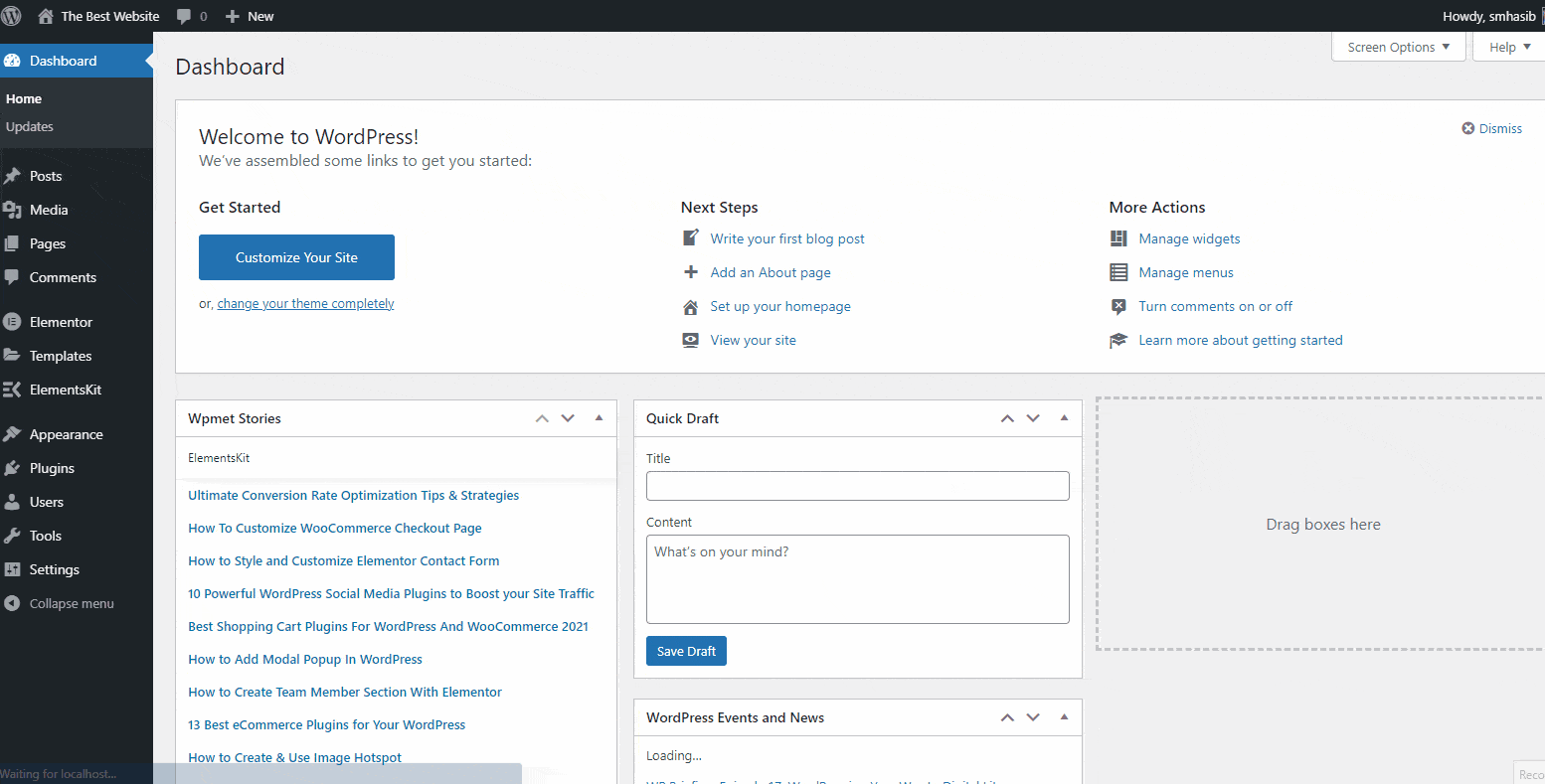
În mod similar, creați celelalte pagini esențiale ale site-ului.
Acum, creați meniul principal pentru site-ul web și adăugați paginile în meniu. Pentru aceasta, accesați tabloul de bord WordPress => Aspect => Meniuri. Acum selectați elementele din meniu și salvați modificările.
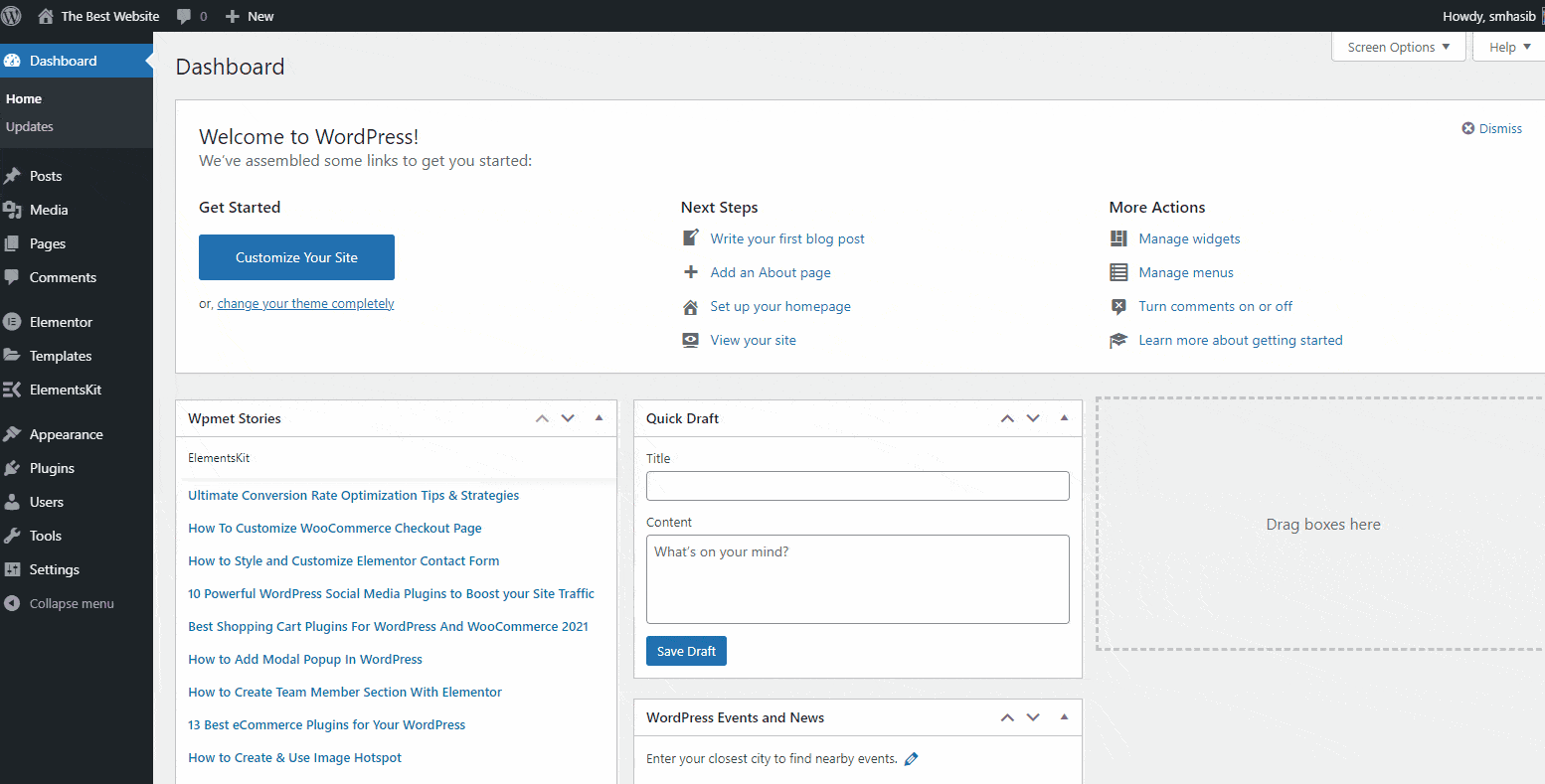
Pasul 2: Adăugați meniul de navigare
Acum, din paginile create, mergeți la pagina de pornire și alegeți editați cu Elementor. Pe această pagină, căutați ElementsKit Nav Menu. Widgetul va apărea. Trageți și plasați widgetul pe pagină și selectați meniul din bara din stânga pentru a afișa meniul principal.
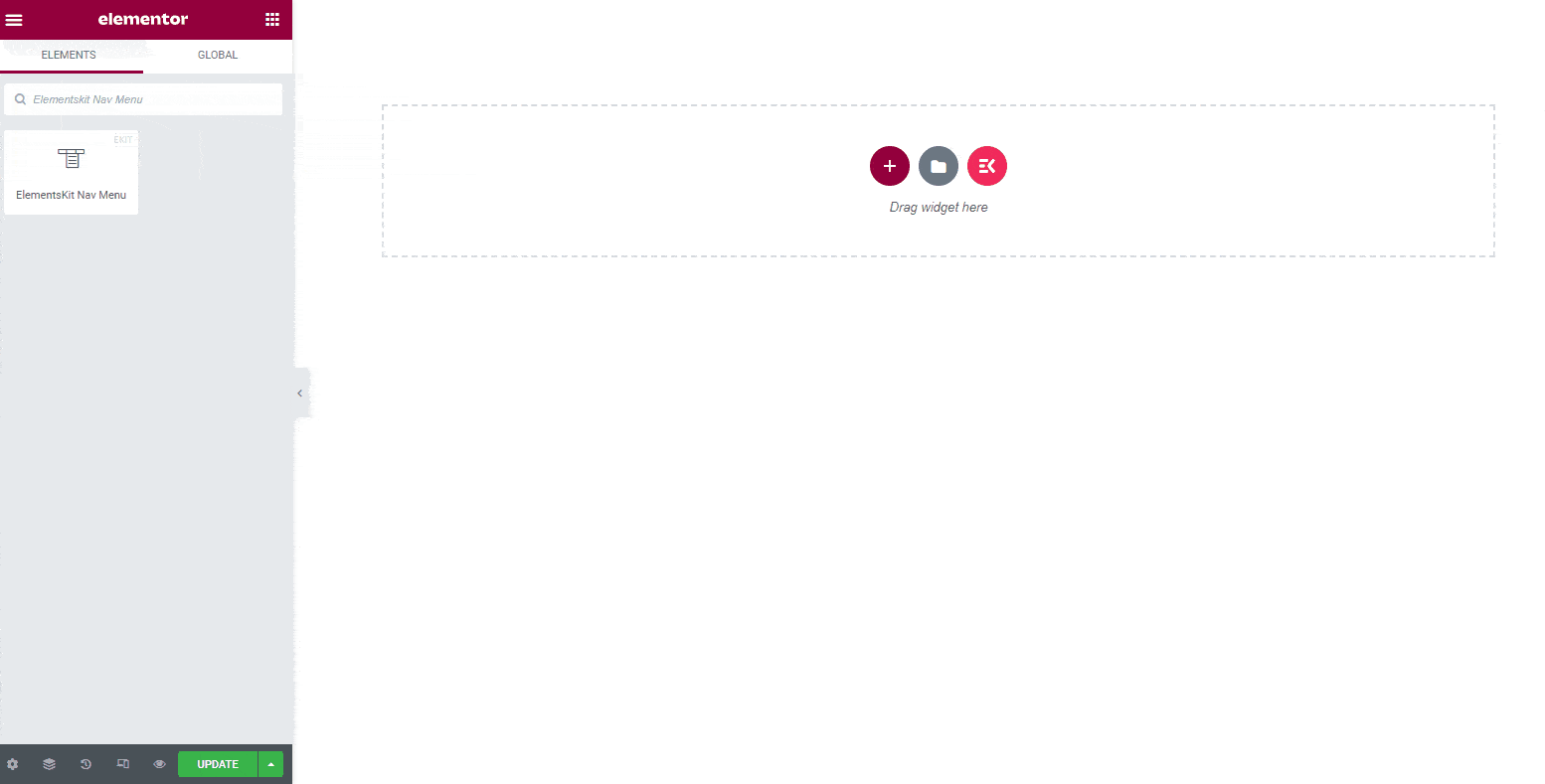
Acum adăugați două coloane noi în antet pentru a adăuga sigla companiei și opțiunea de căutare antet.
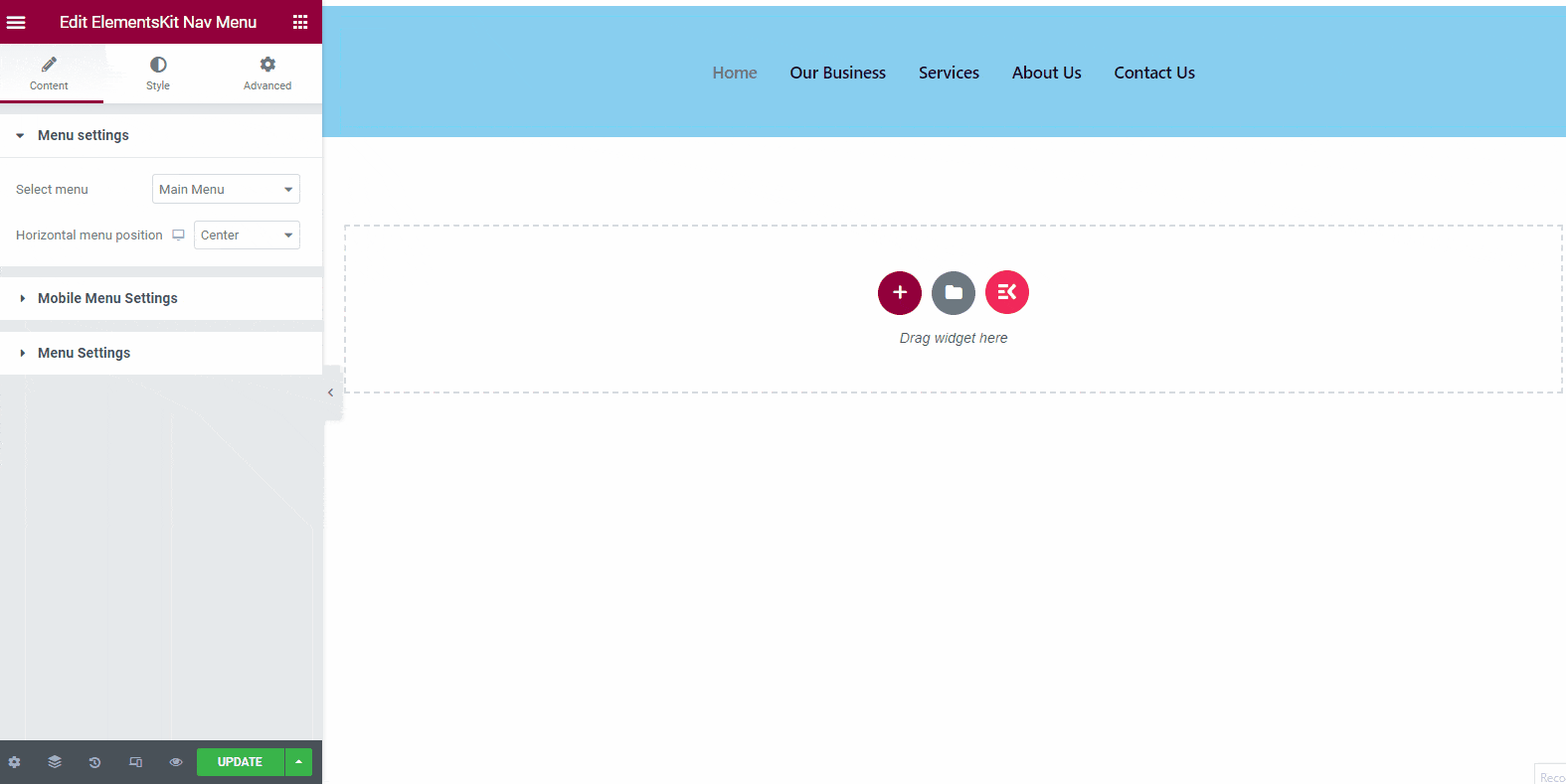
Din panoul widget, alegeți widgetul „imagine” și trageți și plasați-l pe prima coloană nouă. Acum trageți și plasați widgetul de informații de căutare antet pe a doua coloană nouă.
De asemenea, personalizați fundalul și alte caracteristici pentru meniu în funcție de nevoile dvs. După adăugarea widget-urilor, antetul va arăta ca imaginea prezentată aici -
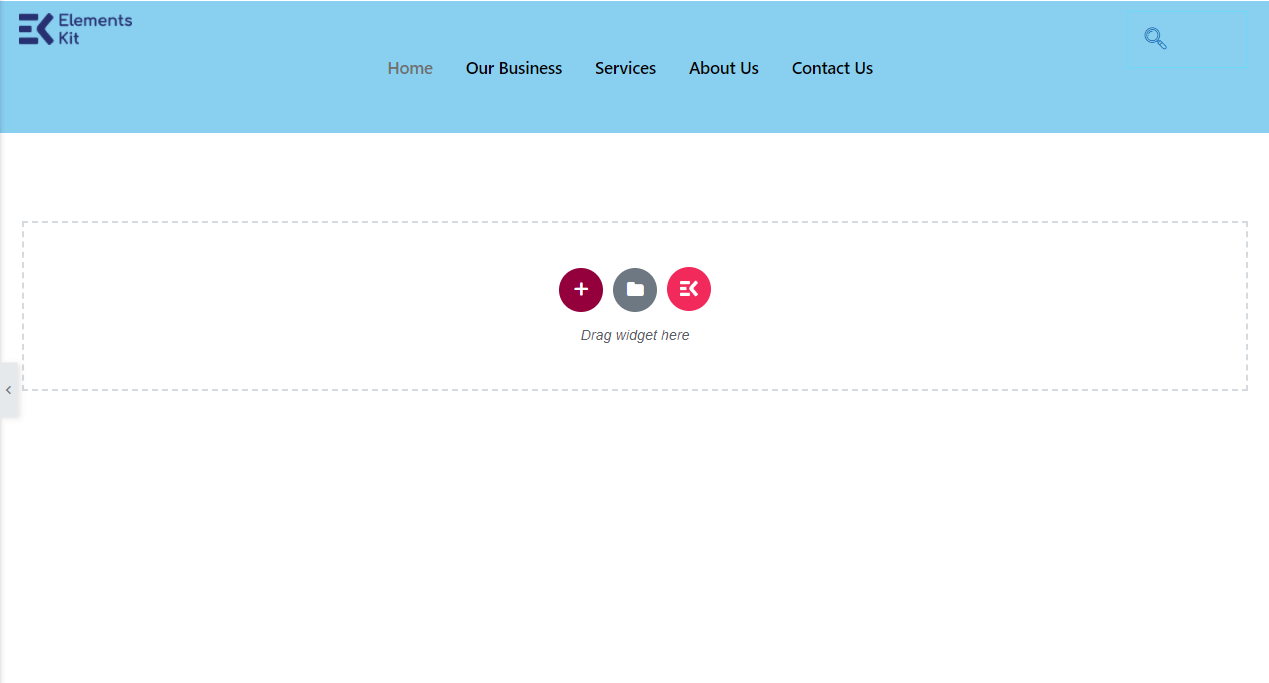
Acum informațiile din antet sunt gata pentru site-ul web SaaS.
Lucrul bun este că puteți adăuga chiar și un mega meniu cu ElementsKit. Procesul este aproape același și nu este nevoie de nicio codificare.
Pasul 3: Proiectați pagina de pornire
În pasul următor, să presupunem că doriți să vă descrieți afacerea. Mai întâi, adăugați titlul sau sloganul afacerii dvs. și puteți afișa și o imagine a serviciilor. Pentru aceasta, adăugați o nouă secțiune cu două coloane.
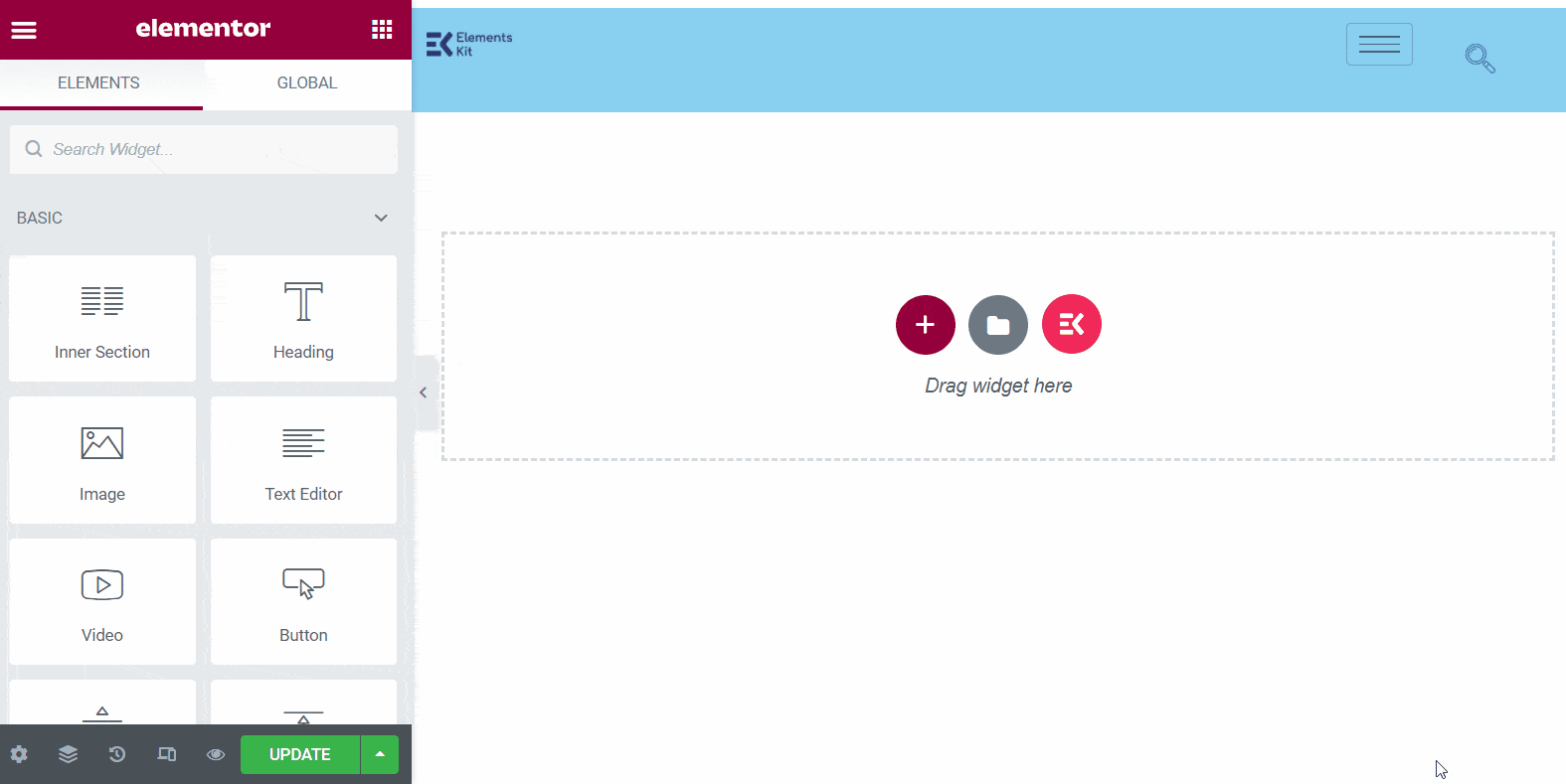
Acum, trageți și plasați widget-ul „Tit” din panoul de widget-uri de pe prima coloană și trageți și plasați widget-ul de imagine pe a doua coloană. Adăugați sloganul afacerii în secțiunea de titlu și adăugați o imagine a companiei.
Dați titlul afacerii dvs. Aici, puteți folosi sloganul afacerii ca titlu. De asemenea, adaugă o imagine aferentă afacerii, astfel încât vizitatorii să poată avea o idee după ce au văzut imaginea.
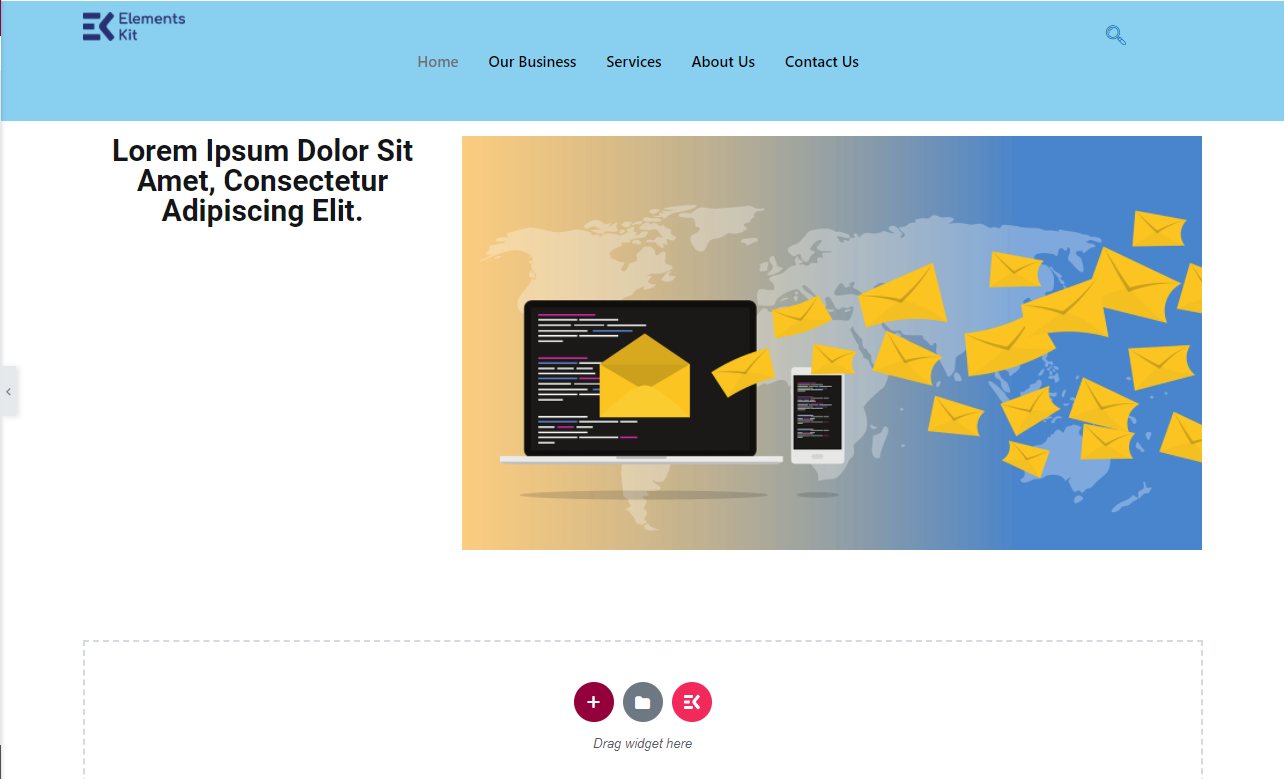
Sub titlu, dacă doriți să descrieți afacerea în detaliu, căutați „Editor de text” în panoul widget. Trageți și plasați widgetul sub titlu. Descrie afacerea cu editorul de text.
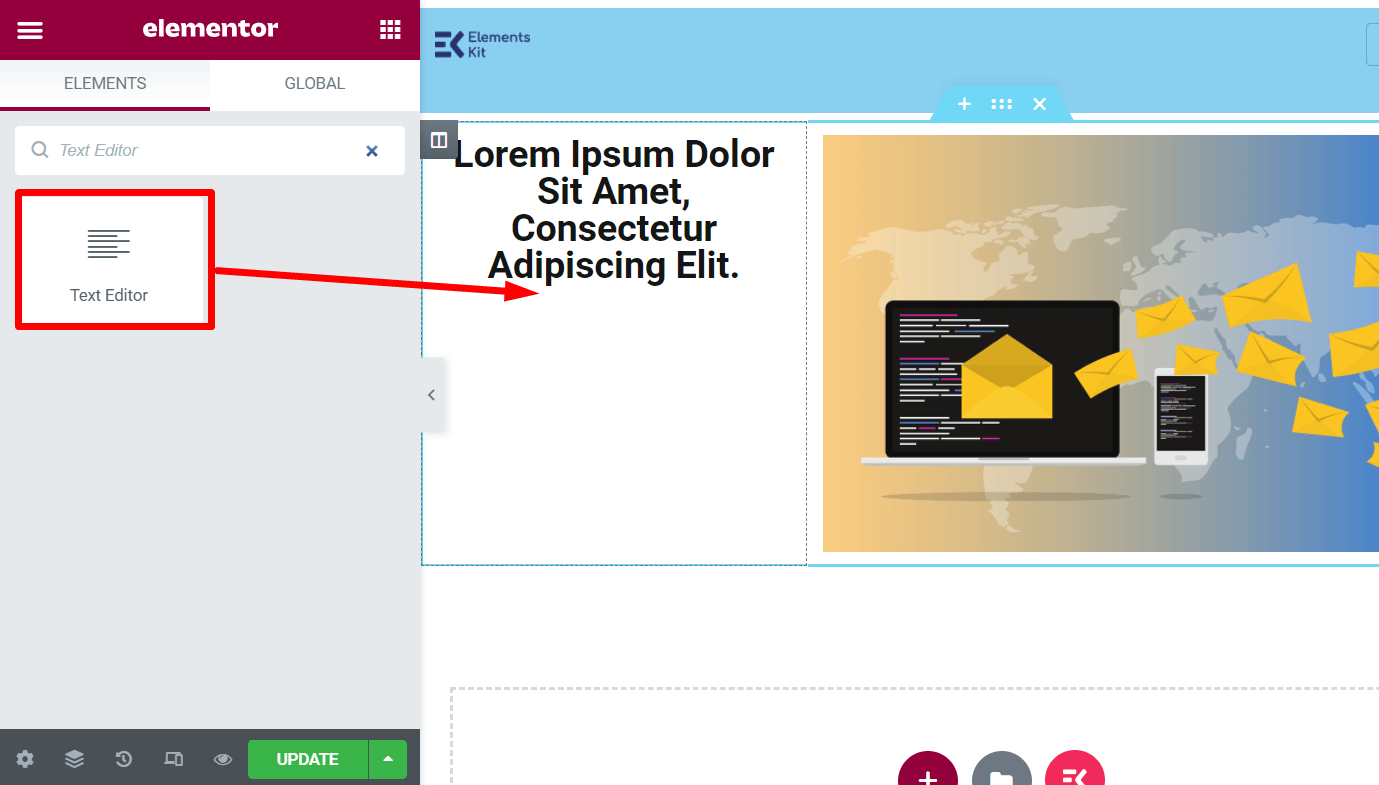
Sub editorul de text, puteți adăuga un buton CTA. Pentru aceasta, căutați „buton” în panoul widget și trageți și plasați butonul. Puteți adăuga un buton de înregistrare sau orice alt buton care vă place. Editați textul butonului și personalizați aspectul din bara din stânga.
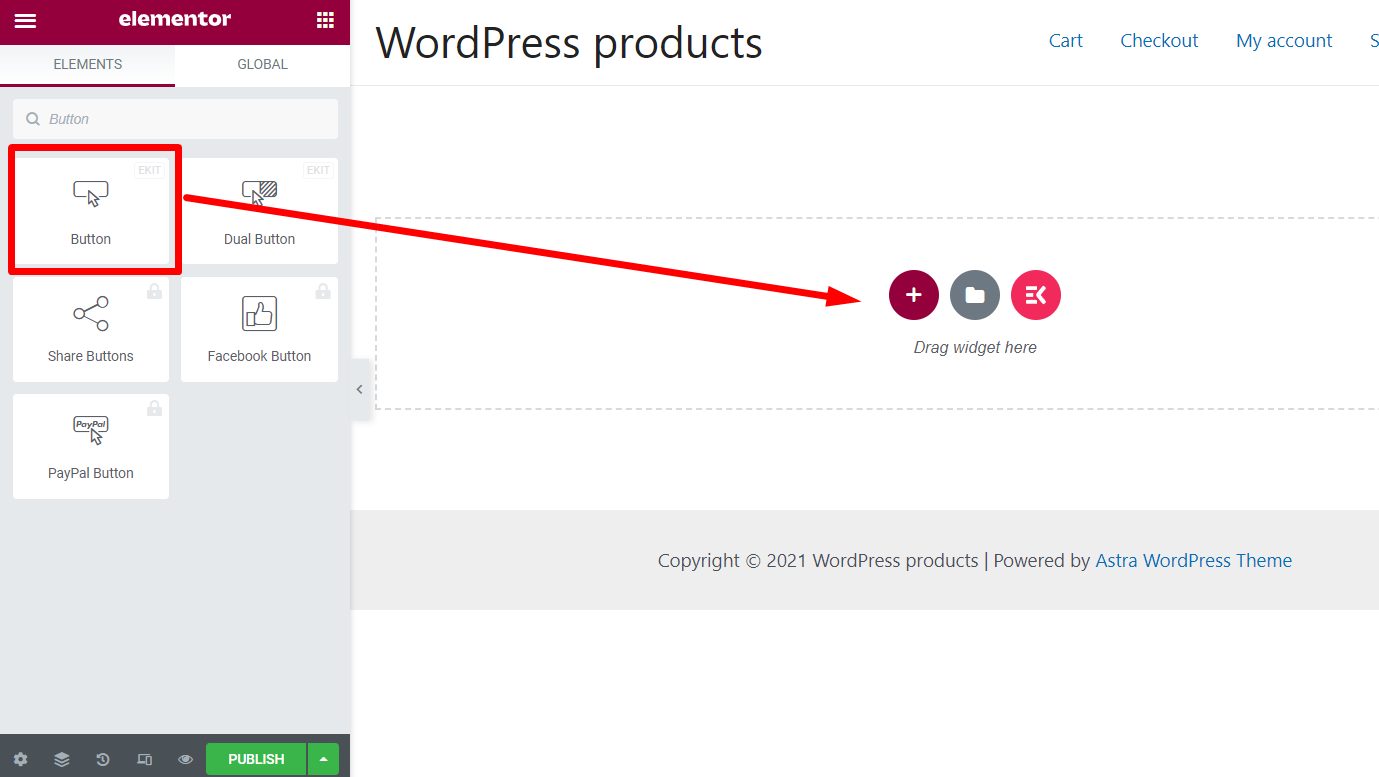
În pasul următor, puteți afișa prețurile pentru cele mai populare servicii ale companiei dvs. Pentru aceasta, adăugați o secțiune cu trei coloane pe pagină.

Acum căutați „Tabel de prețuri” în panoul widget și trageți și plasați widgetul pe fiecare coloană. Modificați tabelul de prețuri cu prețurile pentru serviciile dvs. și actualizați pagina.
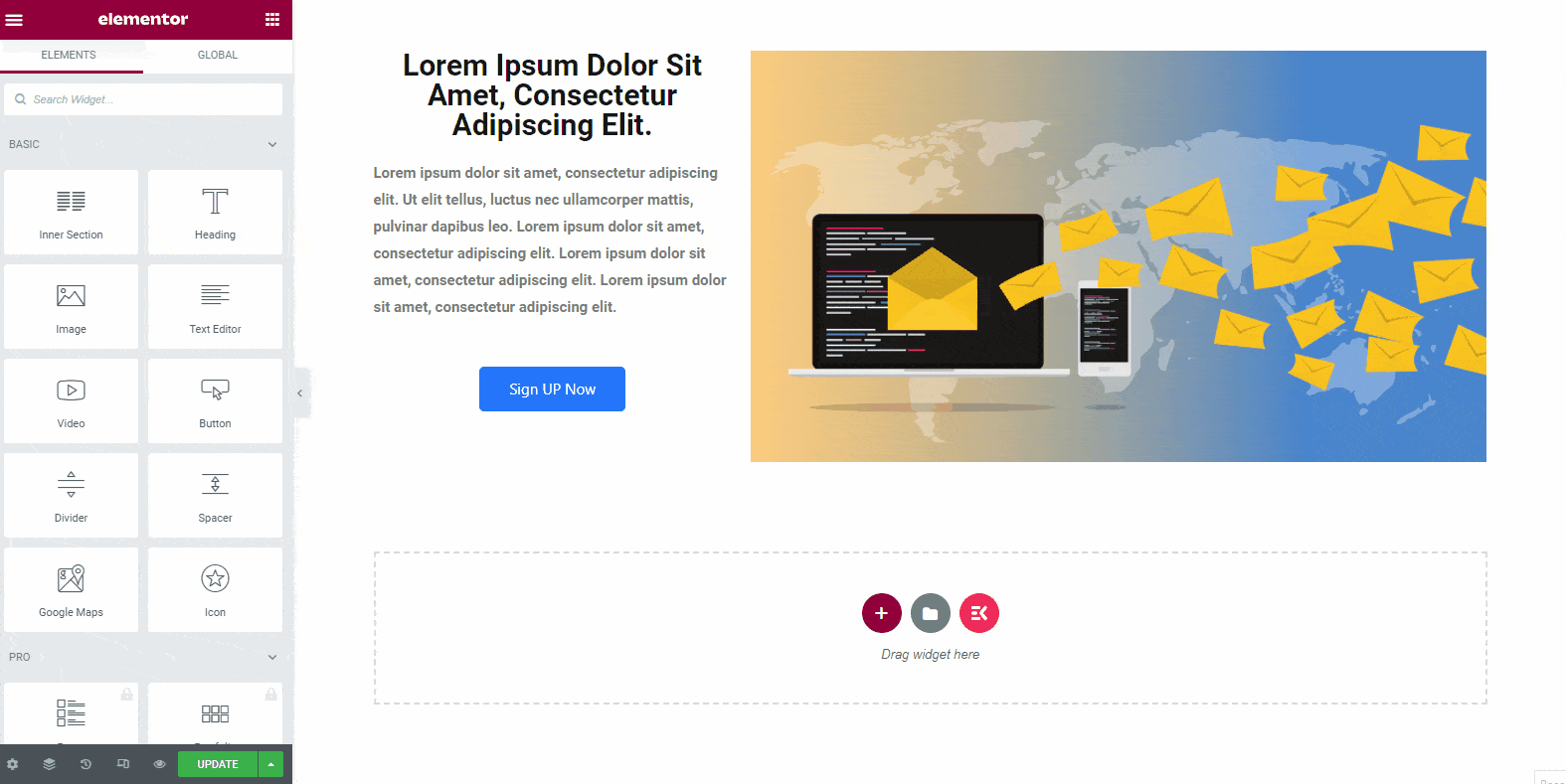
După ce arătați prețul serviciilor, ar trebui să afișați rata de succes a afacerii dvs. Pentru a arăta asta, căutați „Bara de progres” în panoul widget și o veți vedea în listă. Trageți și plasați widgetul pe pagină.
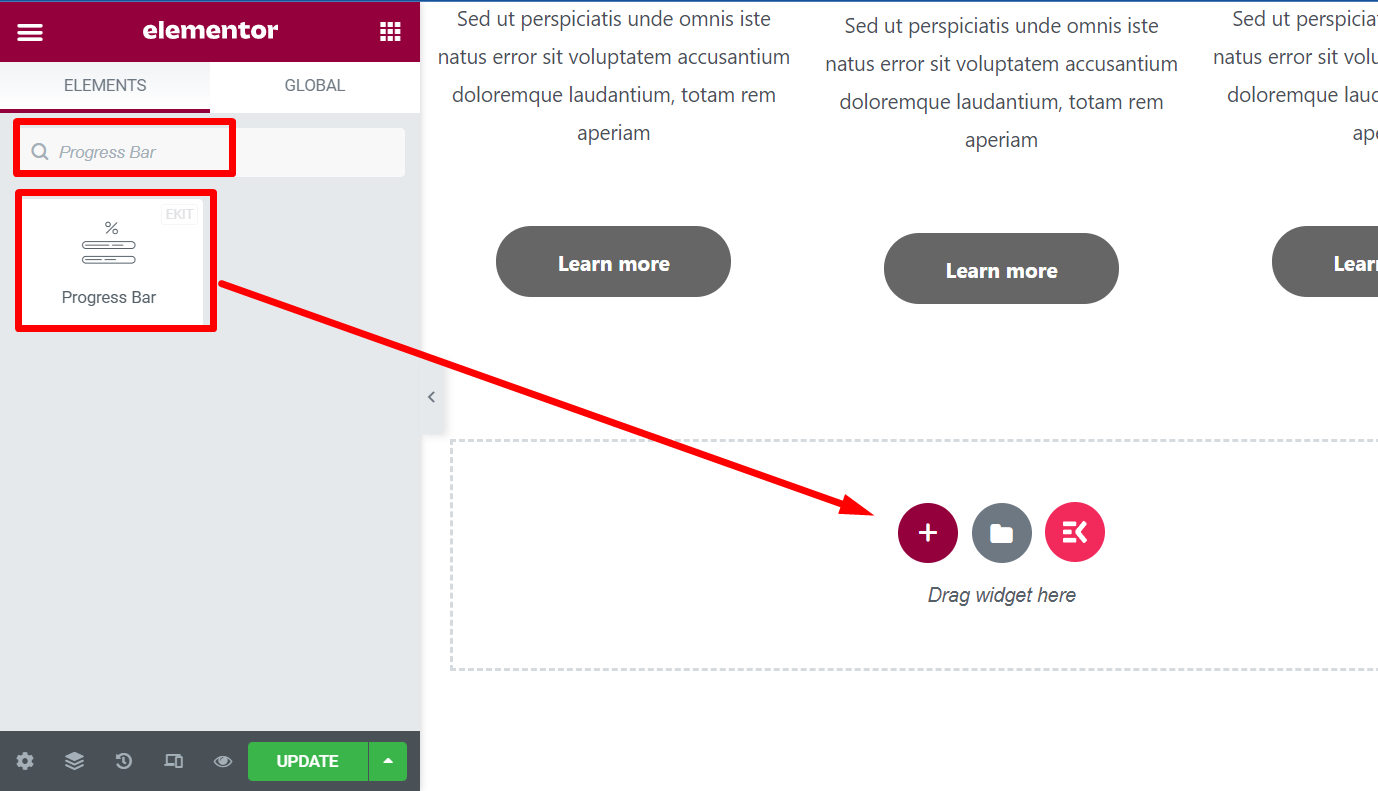
Modificați textul widget-ului cu ceva de genul „Rata noastră de succes” sau orice altceva doriți.
Din setările de personalizare widget, puteți alege tipul barei de progres. Aici am folosit setarea de conținut interioară pentru bara de progres.
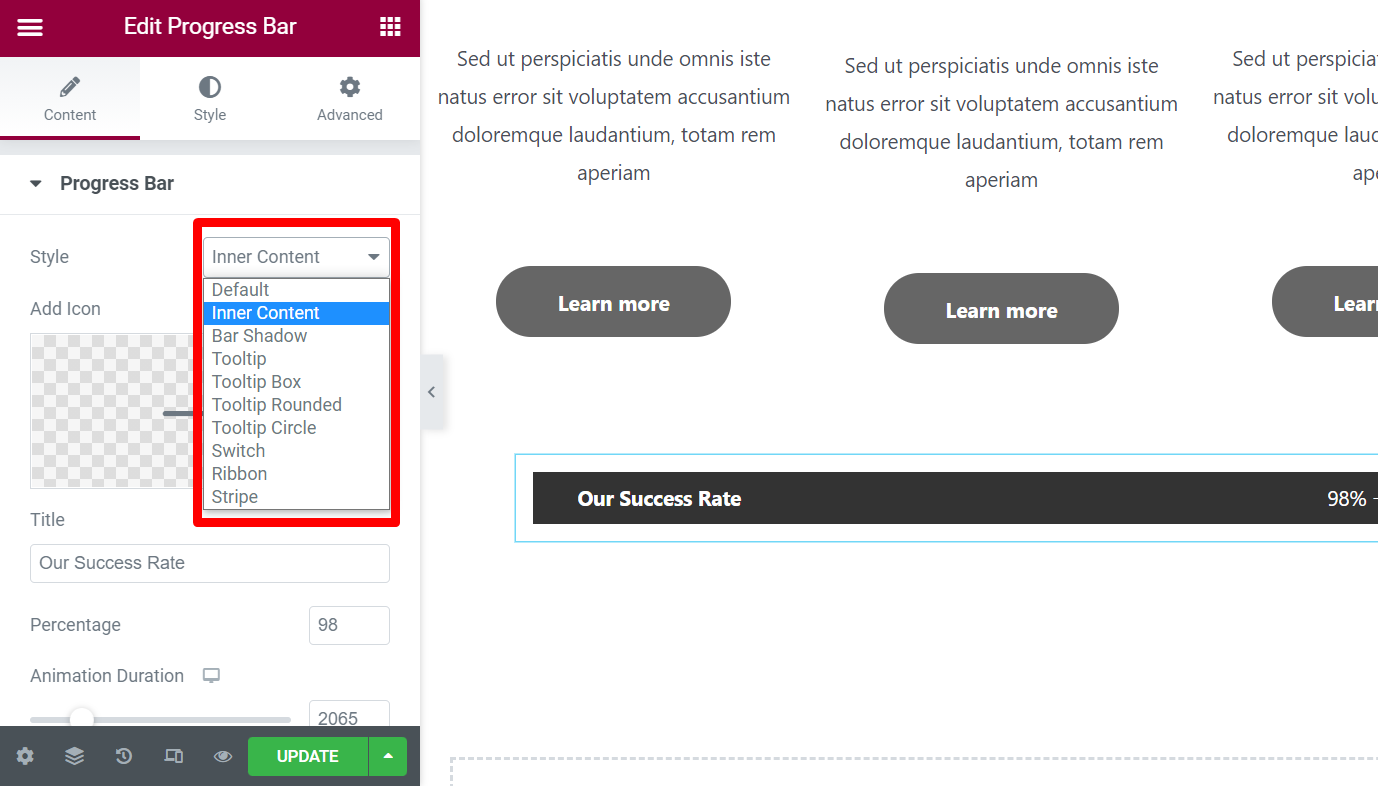
Acum este posibil să doriți să afișați dintr-o privire caracteristicile serviciului dvs. de afaceri. Puteți alege o secțiune cu trei coloane din pagină și apoi modificați secțiunile cu date esențiale.
Pentru fiecare coloană, puteți adăuga un widget de imagine, un widget de titlu și un widget de editor de text.
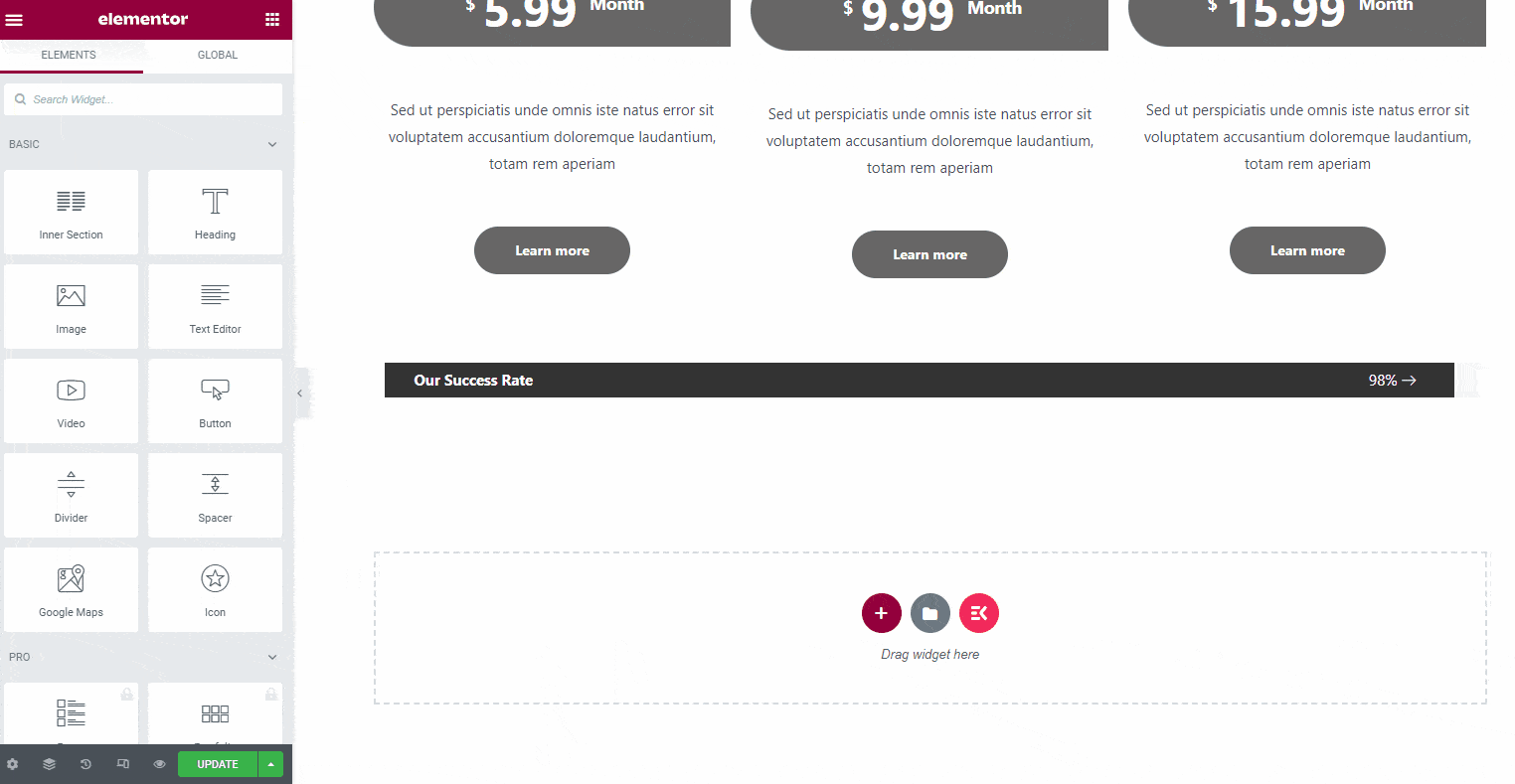
În timp ce adăugați imagini, puteți alege diferite dimensiuni. Pentru caracteristici suplimentare, cea mai bună potrivire este dimensiunea miniaturii.
Deci, alegeți dimensiunea miniatură pentru fiecare imagine. Adăugați titlurile caracteristicilor și descrieți-le în scurte descrieri. Puteți personaliza culorile textului, dimensiunea textului și multe altele din opțiunile de personalizare widget.
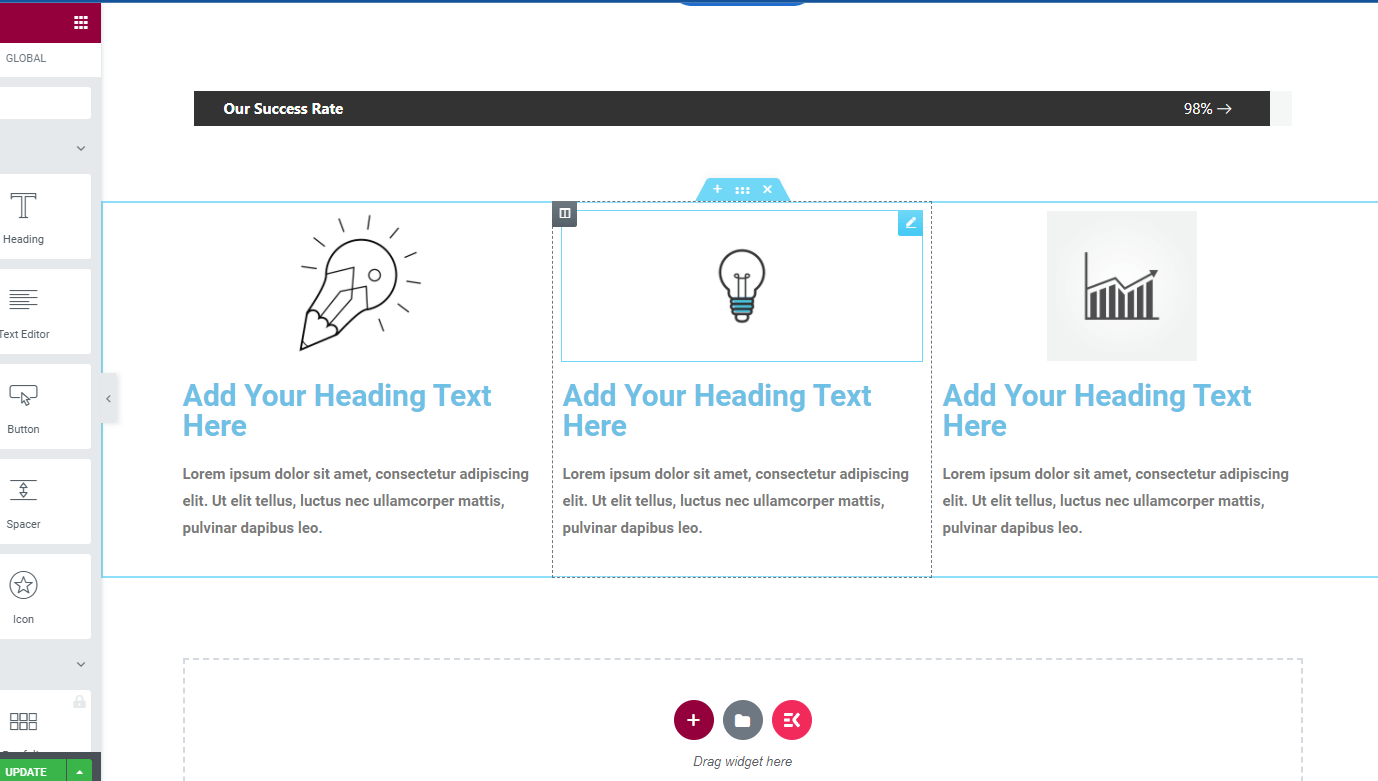
De exemplu, aici am adăugat imaginile și textele pentru secțiuni.
Acum ați partajat funcțiile pentru afacerea dvs. și le-ați descris corect. Dar de ce ar avea oamenii încredere în serviciul tău? Ei bine, ar trebui să adăugați câteva mărturii de la clienții dvs. existenți.
Cu ElementsKit, este ușor să adăugați mărturiile clienților în diferite stiluri.
Accesați panoul widget și căutați „mărturie”. Acolo puteți găsi trei widget-uri diferite cu același nume.
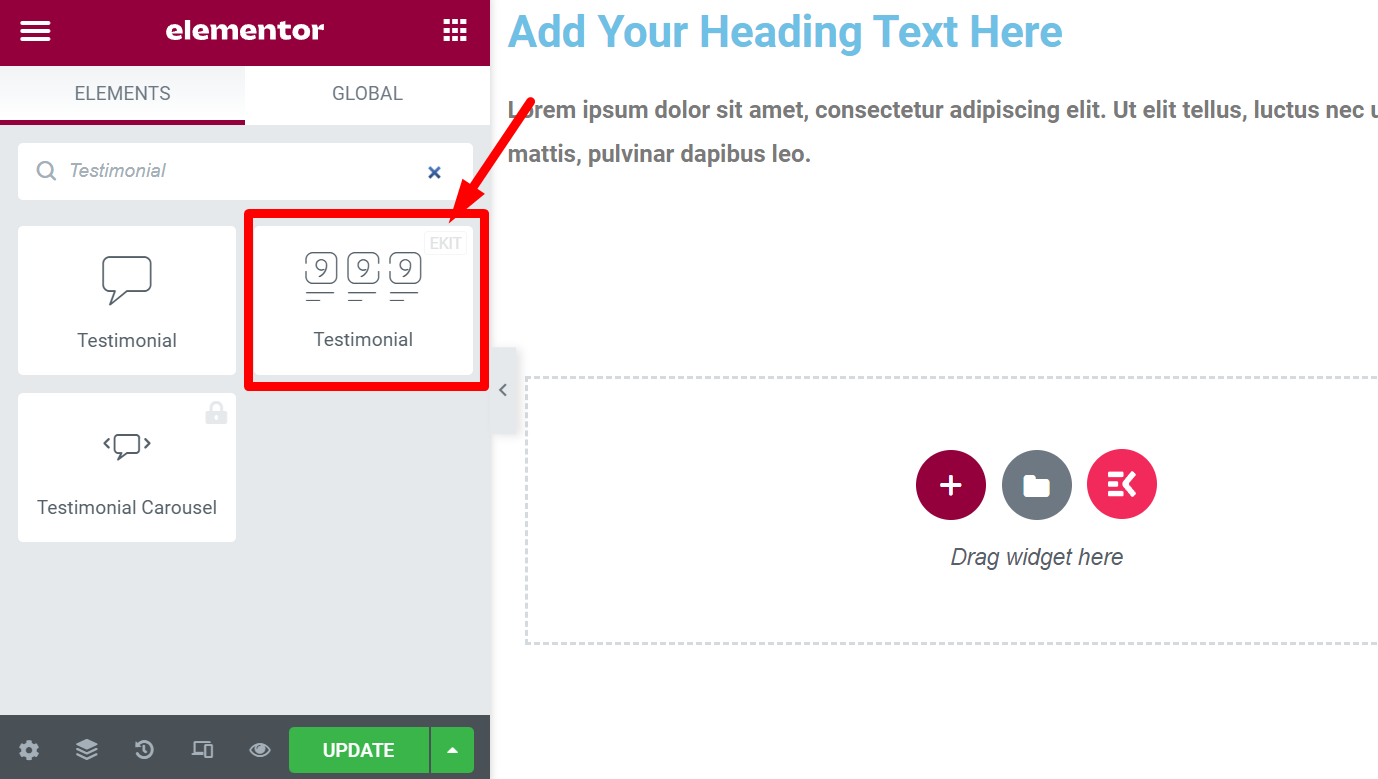
Dar utilizați widgetul care are o pictogramă „EKIT” în partea de sus. Vă va oferi mai multe opțiuni pentru a personaliza aspectul mărturiei. Puteți verifica diferite aspecte din panoul de personalizare a widget-ului și puteți alege cel potrivit.
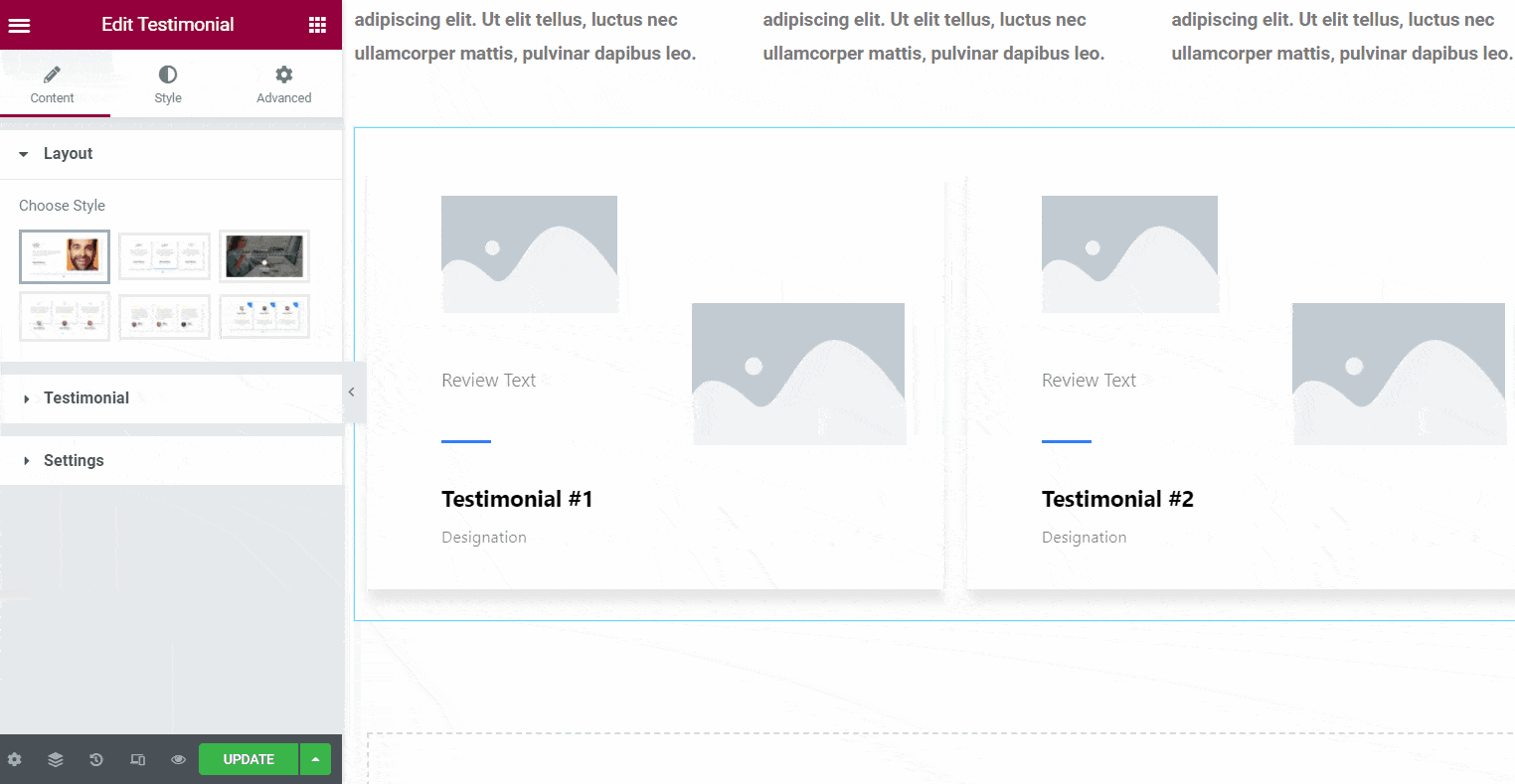
Pasul 4: Adăugați secțiunea Întrebări frecvente
Vizitatorii site-ului dvs. ar putea avea câteva întrebări frecvente despre serviciul dvs. software. Pentru a le răspunde la toate, adăugați widgetul Întrebări frecvente ale lui ElementenetsKit.
Pur și simplu accesați panoul widget și căutați Întrebări frecvente. Veți vedea widgetul Întrebări frecvente în listă. Doar trageți și plasați widgetul pe pagină. Apoi modificați aspectul și adăugați întrebările și răspunsurile referitoare la afacerea dvs.
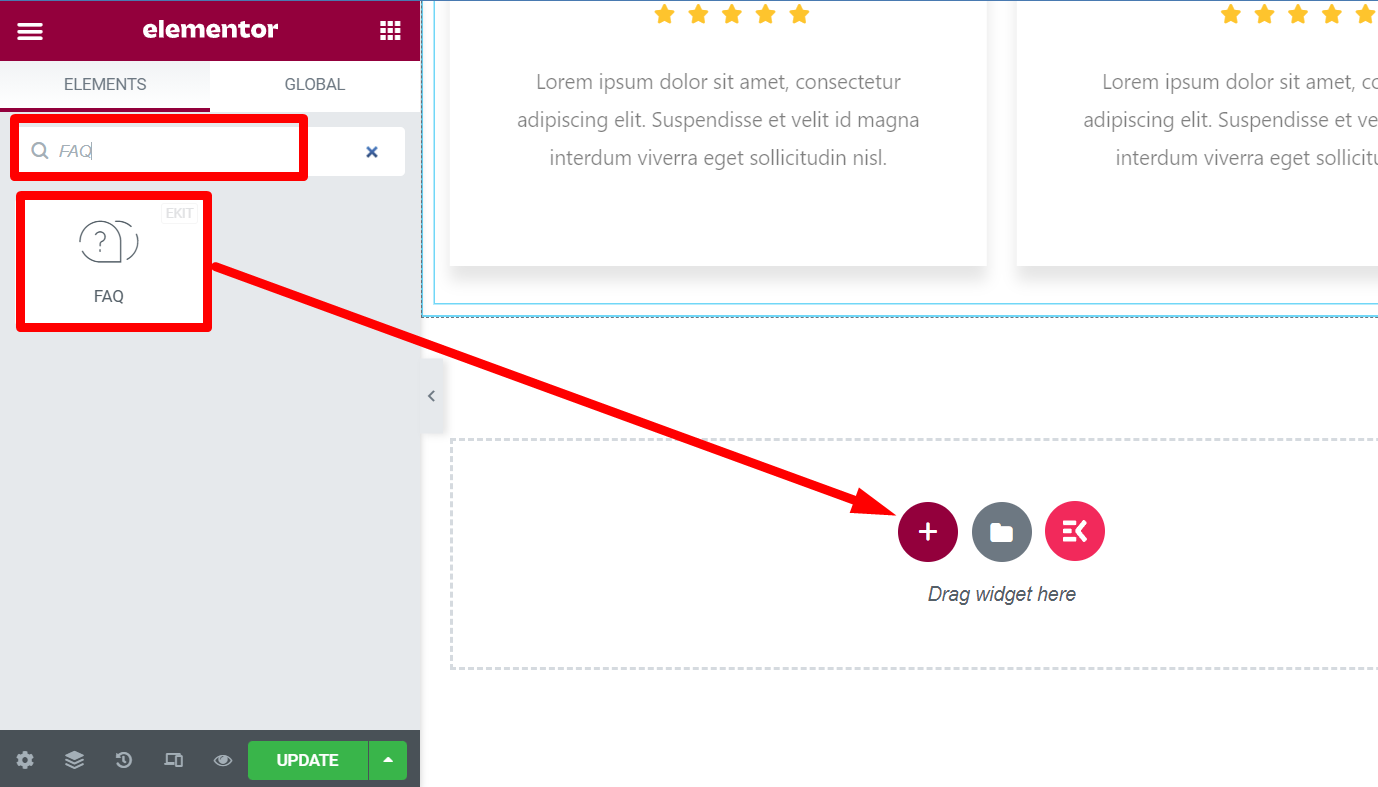
Pasul 5: Adăugați un buton CTA
Acum aproape ați terminat cu pagina de pornire. Puteți adăuga un buton CTA final în final și apoi creați meniul de subsol.
Pentru a adăuga butonul CTA cu descrierea, trageți și plasați widgetul „titlu”. Apoi adăugați un widget editor de text sub titlu și adăugați un buton. Personalizați textul butonului și adăugați un link pentru buton.
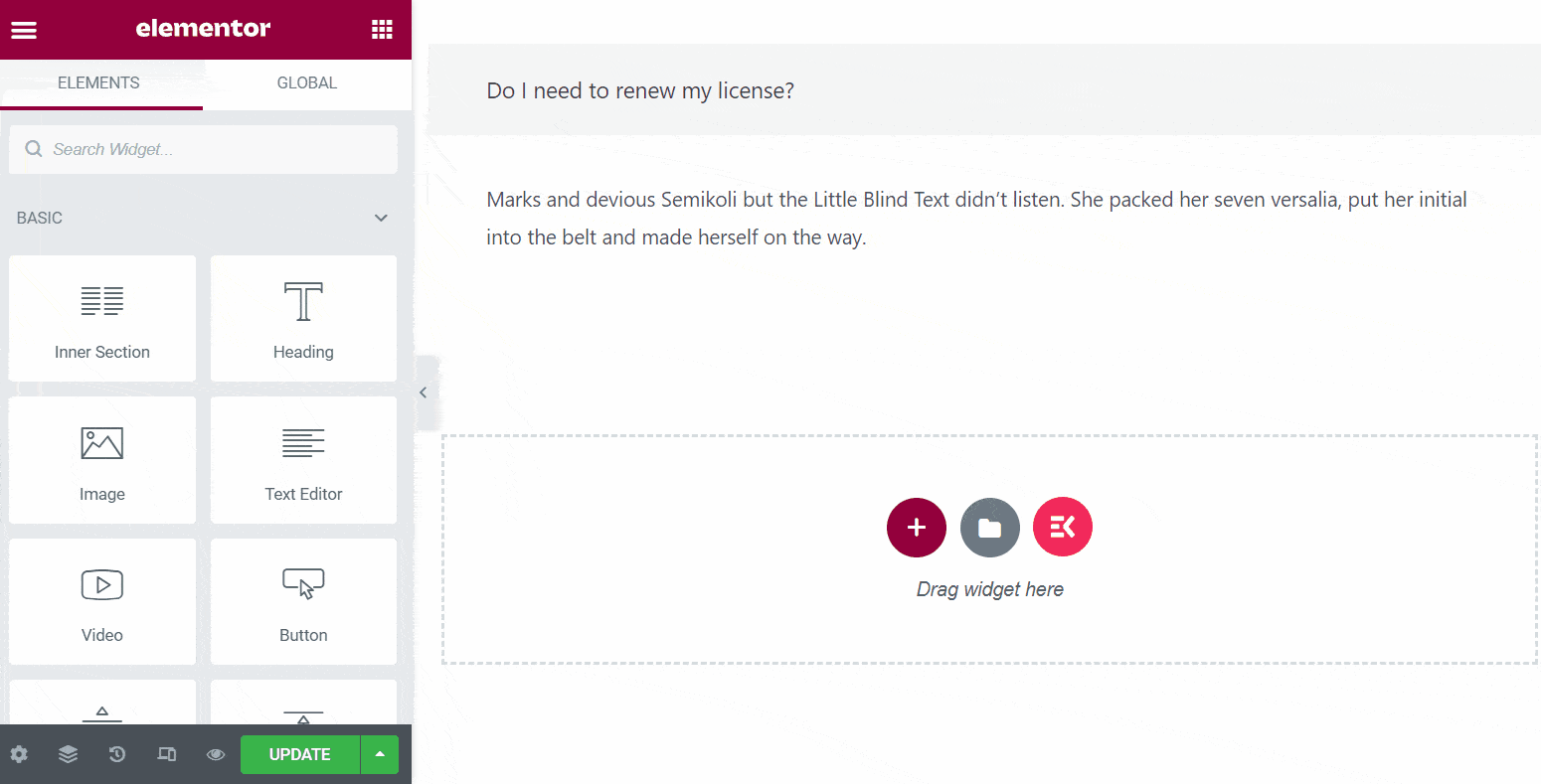
De asemenea, puteți alege culori dinamice pentru fundalul acestui CTA final. Aici, am folosit un fundal galben pentru a face butonul mai vizibil pentru vizitatori. Personalizați marginile și umpluturile în funcție de cerințele dvs.
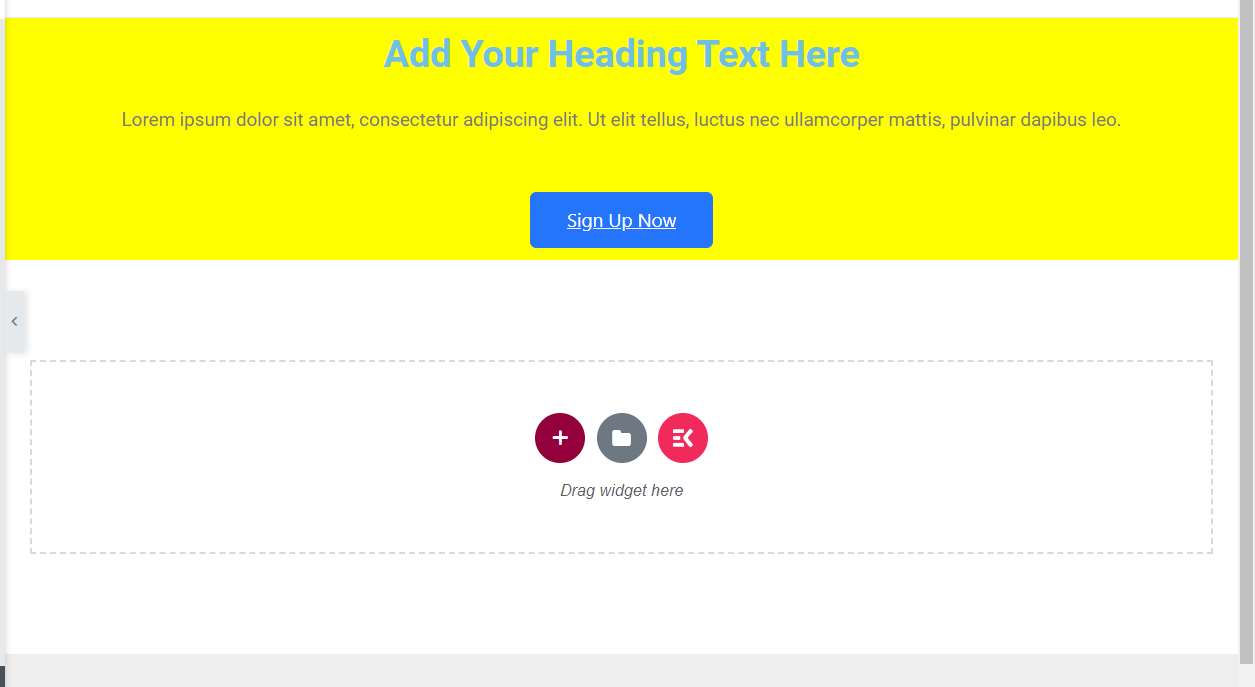
Deci, acum aveți o idee clară despre cum puteți proiecta un site web SaaS de la zero fără a scrie o singură linie de cod. În același mod, așa cum este descris mai sus, puteți adăuga mai multe secțiuni pentru site-ul web al companiei dvs.
Iată aspectul final pe care îl veți vedea după ce actualizați și publicați pagina.
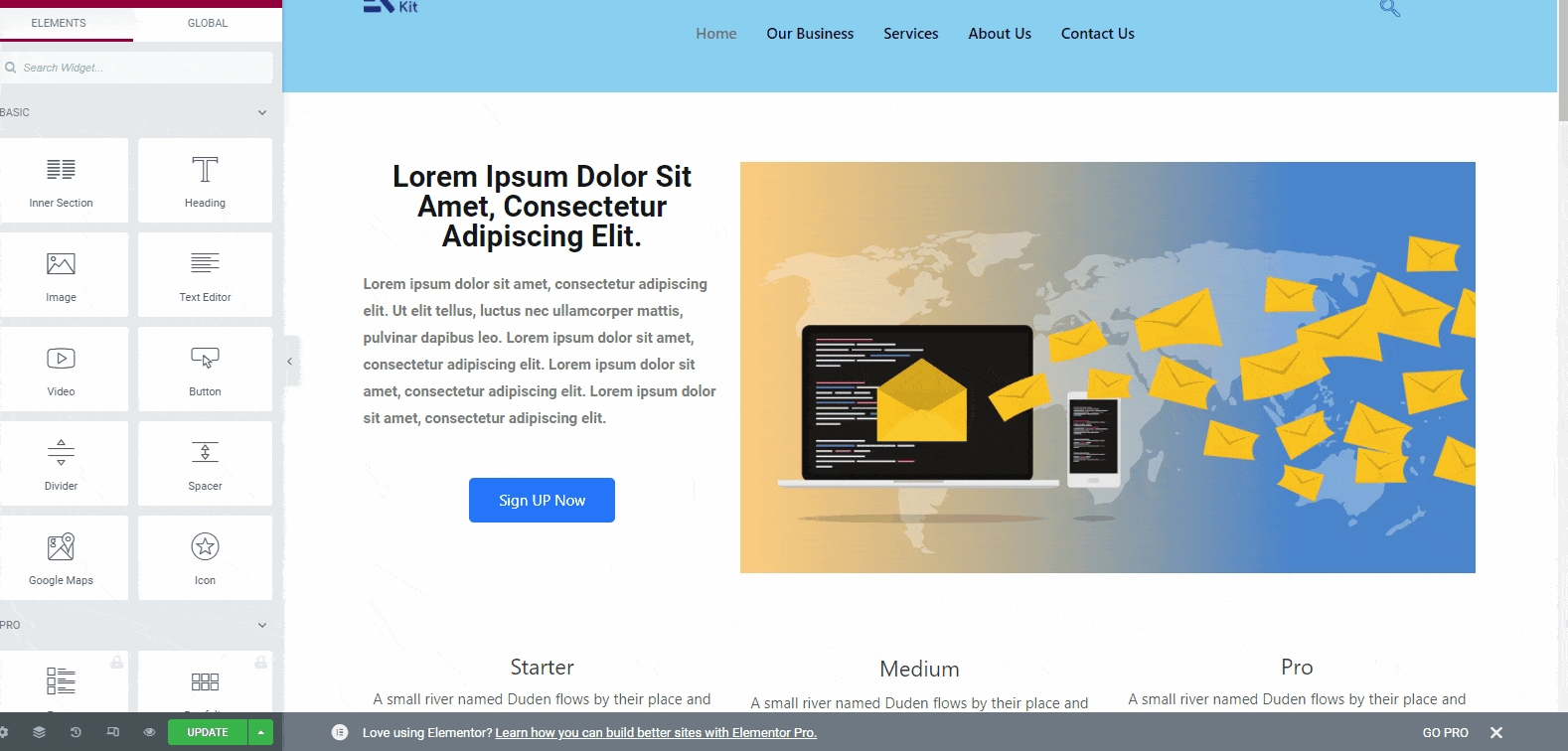
Pasul 6: Adăugați meniul Subsol
După ce ați adăugat toate celelalte secțiuni esențiale, adăugați meniul de subsol pentru site-ul web SaaS. Acum puteți adăuga meniul de subsol în două moduri diferite - adăugându-l cu un meniu vertical și adăugând un șablon de subsol.
ElementsKit oferă o mulțime de șabloane de subsol de unde îl puteți alege pe cel potrivit. Va economisi timp și va fi convenabil. Deci, faceți clic pe pictograma ElementsKit și apoi alegeți categoria șablonului ca „subsol”. În această categorie, veți avea toate șabloanele disponibile. Alegeți unul și selectați inserare.
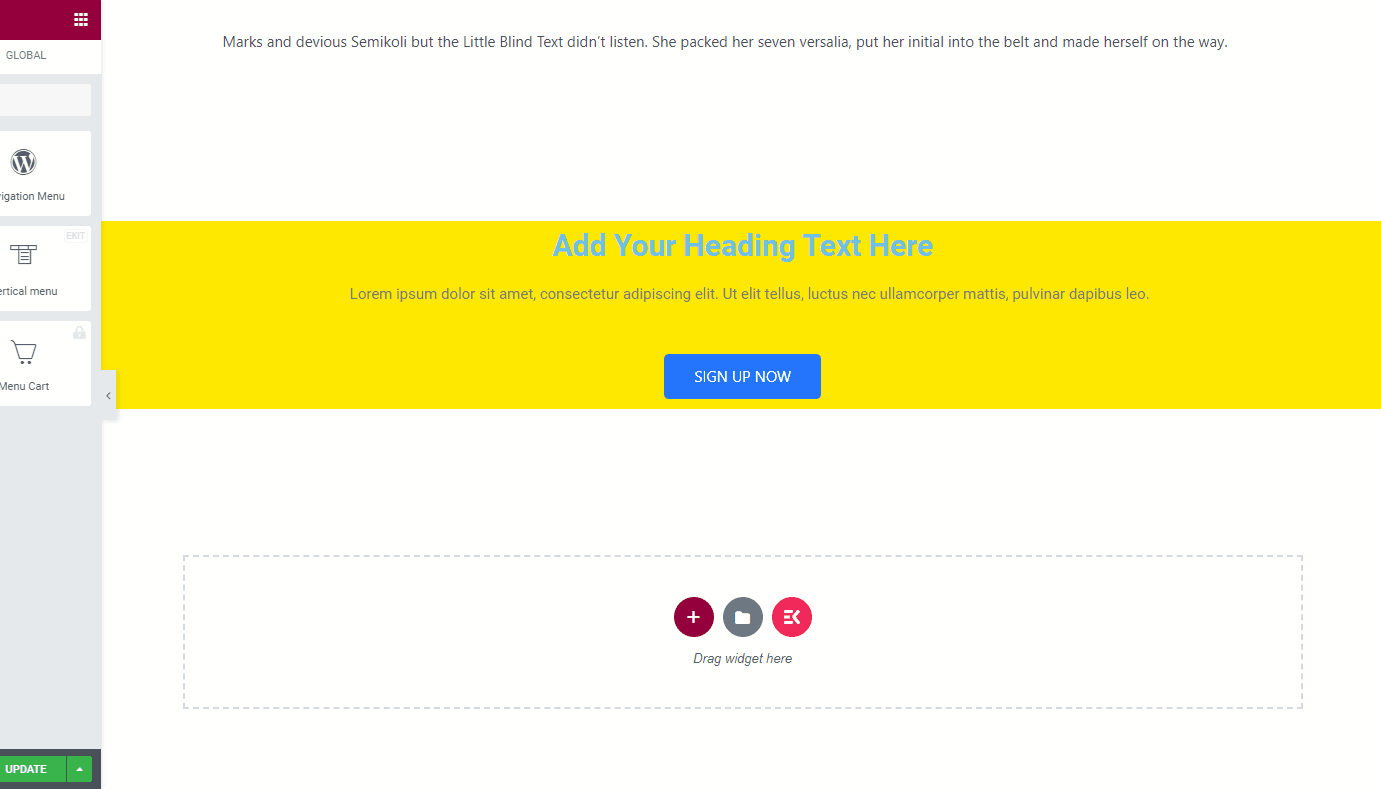
Acum, înlocuiți conținutul demonstrativ din meniul de subsol și adăugați detaliile companiei dvs. Acum actualizați pagina și apăsați butonul de previzualizare pentru a verifica cum arată site-ul dvs.
Până acum, ați proiectat pagina de pornire a site-ului dvs. În același mod, puteți proiecta alte pagini ale site-ului web al afacerii dvs. SaaS. Verificați biblioteca de widget-uri a ElementsKIt și veți ști ce puteți face cu acest plugin împreună cu Elementor.
Metodă alternativă
În metoda de mai sus, va trebui să proiectați totul de la zero, trăgând și plasând widget-urile. Dar ce zici de utilizarea unui șablon gata pentru a proiecta site-ul web? Da, ElementsKit oferă o mulțime de șabloane gata pentru a proiecta un site web fără probleme tehnice.
Proiectarea paginii de start cu un șablon gata este ușoară. Doar selectați pagina de pornire din listele de pagini ale site-ului web și alegeți editați cu Elementor. Pe pagina respectivă, faceți clic pe pictograma ElementsKit.
Acum veți vedea toate șabloanele. În mod implicit, veți vedea șabloanele de pagină de pornire în listă. Verificați-le și căutați-l pe cel potrivit. Tone de șabloane corespund cerințelor unui site web SaaS.
Aici am folosit șablonul „pagină de pornire” software. Selectați șablonul și introduceți-l.
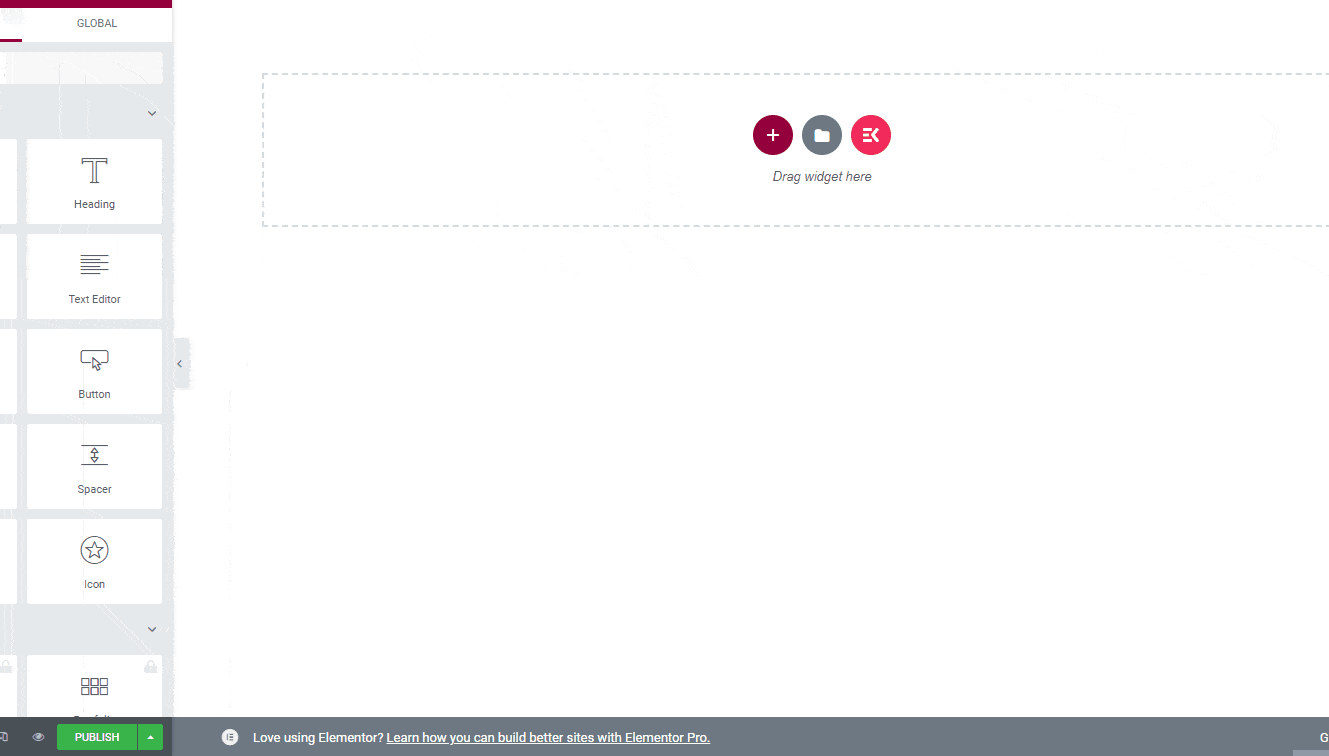
Odată ce ați introdus șablonul, veți vedea toate caracteristicile șabloanelor. Există conținut demonstrativ pentru fiecare secțiune. Pur și simplu mergeți unul câte unul și înlocuiți conținutul demonstrativ cu informații reale.
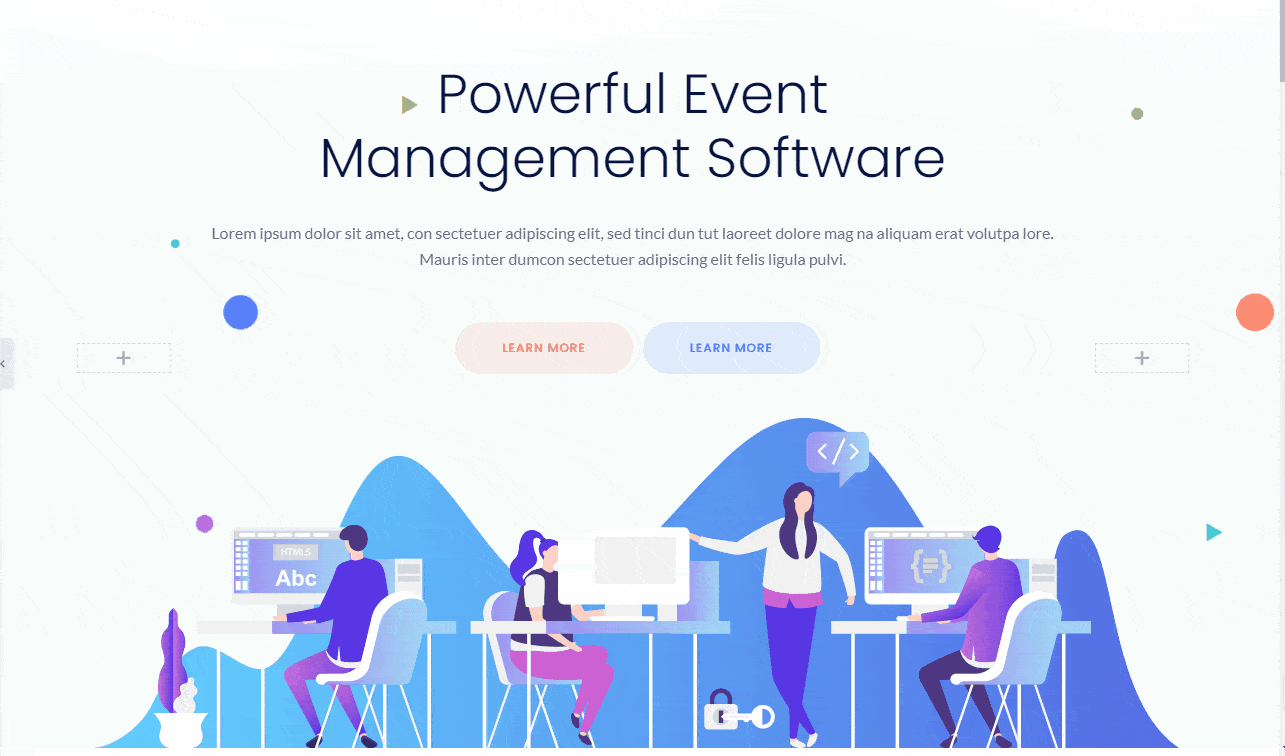
În mod similar, dacă aveți nevoie, puteți să răsfoiți și alte șabloane și să le inserați pentru alte secțiuni ale site-ului.
Doriți să deschideți un magazin WooCommerce? Verificați Cum să creați un site de comerț electronic folosind ShopEngine.
întrebări frecvente
Ce face un site web SaaS bun?
Un site web SaaS bun ar trebui să aibă un design minimal și un sistem de navigare ușor de utilizat. Diferitele pagini ale site-ului ar trebui să fie ușor accesibile. Designul ar trebui să fie bazat pe date, astfel încât să se potrivească cerințelor utilizatorilor. Tipul corect de design poate îmbunătăți rata de conversie.
Cum creez un site web SaaS?
Proiectarea unui site web SaaS de la zero ar putea fi o muncă laborioasă. Dar lucrul bun este că dacă utilizați ElementsKit și Elementor împreună, devine ușor. Puteți adăuga toate caracteristicile esențiale pentru site-ul web trăgând și plasând widget-urile aferente.
Ar trebui să angajez o agenție de design de site web SaaS?
Puteți angaja o agenție pentru designul site-ului web SaaS. Dar vă va costa o mare parte din bugetul general. Dar dacă faci același lucru cu ElementsKit și Elementor, te vei economisi mult.
Ar trebui să folosesc un șablon ElementsKit sau să o fac de la zero?
Vă recomandăm să verificați șabloanele înainte de a începe procesul de proiectare. Dacă găsiți un șablon care îndeplinește toate cerințele site-ului dvs., alegeți-l. Cu toate acestea, indiferent de calea pe care o urmați, puteți oricând personaliza aspectul cu secțiuni noi. Doar trageți și plasați widgetul care vă place.
Unde pot găsi câteva inspirații pentru design de site-uri web SaaS?
Ar trebui să verificați cele mai populare platforme SaaS de pe web. De exemplu, puteți verifica diferite site-uri web cu software de marketing prin e-mail, site-uri cu instrumente de cercetare web, site-uri web ale companiilor de găzduire web etc.
Cele mai bune practici pentru site-ul web SaaS
- Anunțați vizitatorii cum îi veți ajuta să rezolve o problemă
- Plasați butonul CTA cu înțelepciune, astfel încât să obțineți mai multe clicuri
- Afișați întotdeauna imaginile produselor dvs. cu prezentări grafice clare
- Includeți videoclipuri dacă aveți unele
- Adaugă mărturiile pe site care sunt clar vizibile
- Dacă este posibil, afișați demonstrația software-ului dvs., astfel încât oamenii să-l cunoască în detaliu
Învelire
Sperăm că acum înțelegeți clar un site web SaaS și cum vă puteți proiecta propriul dvs. Este mult mai ușor în comparație cu orice alt proces de proiectare a unui site web pentru afacerea „Software ca serviciu”. Am arătat numărul limitat de caracteristici ale ElementsKit. Dar puteți face mai mult cu widget-ul ElementsKit.
Doar descărcați suplimentul și începeți să-l utilizați acum. Cu siguranță vei deveni un fan al instrumentului.
